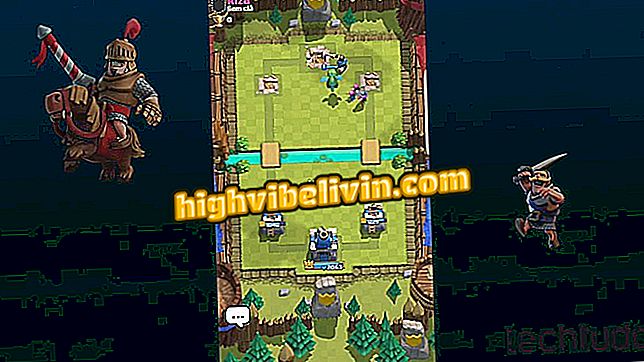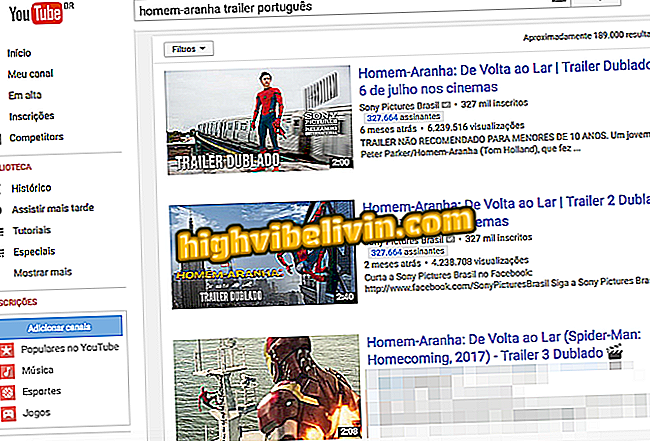Батерията на лаптопа се изчерпва бързо? Ето как да откриете проблема
Бележник с изчерпване на батерията е проблем, с който се сблъскват повечето потребители в даден момент от живота на устройството. И когато това се случи, трудно е да се определи причината. Почти невъзможно е да се следи ръчно при какви условия свършва, колко често или какво е обещано от производителя.
Направете живота на вашия лаптоп безкраен с някои специални съвети
За щастие, Windows 10 и 8 разчитат на инструмент, който създава пълен отчет за батерията на лаптопа. Информацията помага да се прецени дали има дефект в компонента, дали той е "закачен", дали може напълно да зареди капацитета си, или дори правилния модел, когато е необходимо да се промени. В този урок ще ви покажем как да направите отчета и разберете предоставените от него данни.

Научете как да създадете пълен отчет за батерията на вашия преносим компютър в Windows
Създаване на отчет за батерията
Стъпка 1. Въведете "Команден ред" в полето за търсене на лентата на задачите на Windows. Кликнете с десния бутон върху командния ред и изберете "Run as administrator";

Стартиране на командния ред в Windows като администратор
Стъпка 2. Въведете командата powercfg / batteryreport / output "C: battery_report.html", задържайки кавичките. Проверете как ще се показва командата в следното изображение;

Команда за генериране на доклад за батерията в командния ред
Стъпка 3. Натиснете клавиша Enter. Появява се съобщението "Отчетът за живота на батерията, записан в пътя на файла C: battery_report.html". Добре, пълният отчет за вашата батерия вече е създаден и се съхранява в указаното място - в този пример, в директорията "C:". Затворете командния ред.

Съобщение за успех при създаването на отчет за батерията на бележника
Достъп и разбиране на доклада
Стъпка 1. Влезте в директорията "C:" и обърнете внимание, че файлът battery_report е в него, в html формат. Изберете браузъра по ваш избор и отворете файла нормално;

Файлът battery_report е запазен в указателя, избран в командния ред
Стъпка 2. Първата част на отчета ще покаже информация за компютъра ви, като например име и модел на лаптопа, BIOS, версия на операционната система и дата и час на създаване на отчета;

Заглавна част на отчета за батерията показва обща информация за преносимия компютър
Стъпка 3. По-долу е раздел "Инсталирани батерии", който показва батериите, инсталирани в лаптопа (в този пример има само една, модел L15M2PB5, произведен от SMP). Възможно е да възникнат проблеми тук. Полето "Design Capacity" показва капацитета, който батерията е проектирана да издържа, но действителното зареждане - "пълен капацитет на зареждане" - едва ли достига тази стойност.
Новите акумулатори показват много малка разлика между двете теми - както в този случай, с 35 mWh за 39 mWh. С течение на времето компонентът губи капацитета си да се справя с натоварването и стойността на "Full charge capacity" може да бъде много по-ниска от тази на "Design Capacity".
Полето "Цикъл на цикъла" показва колко пъти батерията е използвала 100% от заряда си и след това е била напълно заредена. Възможно е също така да се преброи цикъл, ако натоварването е 50%, връща се на 100% и след това отново при 50%. Тъй като системите за броене са сложни - дори и защото обикновено вкарваме ноутбука в контакта, преди да достигнем 0% - това е доста често, когато този елемент е безполезен.
Във всеки случай тези три теми могат да показват здравето на батерията. Ако "Цикълът на цикъла" показва висок брой и "пълният капацитет на зареждане" е по-малък от половината от "Капацитета на дизайн", неговата батерия вероятно изчерпва бързо и скоро ще трябва да се промени;
Стъпка 4. В "Скорошна употреба" състоянието на батерията се показва през последните три дни. Организирани на маса, данните показват времето, когато системата е стартирана, какъв е източникът на захранване и какъв капацитет е останал по време на включването на лаптопа;

Скорошното използване показва състояния на батерията през последните три дни
Стъпка 5. В раздела "Използване на батерията" е показана таблицата и графиката, показващи как е било заредено зареждането на батерията през последните три дни. В примера по-долу, след 3:01 използване на 10 октомври, батерията е консумирана на 95% и това е еквивалентно на 32 mWh по това време;

Използването на батерията показва потреблението на батерията през последните три дни
Стъпка 6. И накрая, като прескочите до "История на капацитета на батерията", можем да видим дали батерията е промита. Това е така, защото този раздел показва историята на зареждането на батерията, което дава възможност да се знае дали има намаляване на производителността и с каква скорост. В този пример можете да видите, че действителният капацитет на батерията спада доста бързо - първоначално той можеше да зарежда 38 mWh, а пет месеца по-късно поддържаше средно 34 mWh.

Историята на капацитета на батерията може да покаже дали батерията е повредена
С този съвет можете да направите пълна диагностика на батерията и да наблюдавате идеалното време за извършване на смяната.
Chromebook Samsung или Acer: какво е най-добрият вариант? Коментар на.

Notebook: Съвети за решаване на ключови проблеми с клавиатурата